Ubuntu下配置samba实现文件夹共享
一. samba的安装:
sudo apt-get insall samba`sudo apt-get install `smbfs
二. 创建共享目录:
mkdir /home/phinecos/share`sodu chmod 777 `/home/phinecos/share
三. 创建Samba配置文件:
\1. 保存现有的配置文件
sudo cp /etc/samba/smb`.conf /etc/samba/smb`.conf.bak
\2. 修改现配置文件
sudo gedit `/etc/samba/smb`.conf
在smb.conf最后添加
[share]` path = /home/phinecos/share available = yes browsealbe = yes public = yes writable = `yes
四. 创建samba帐户
sudo touch /etc/samba/smbpasswd`sudo `smbpasswd -a phinecos
然后会要求你输入samba帐户的密码
[如果没有第四步,当你登录时会提示 session setup failed: NT_STATUS_LOGON_FAILURE]
五. 重启samba服务器
sudo /etc/init`.d/samba `restart
六. 测试
smbclient -L ``//localhost/share
七,使用
可以到windows下输入ip使用了,在文件夹处输入 `"\\" + "Ubuntu机器的ip或主机名" + "\\" + `"share"
以上就是良许教程网为各位朋友分享的详解Ubuntu下配置samba实现文件夹共享。想要了解更多Linux相关知识记得关注公众号“良许Linux”,或扫描下方二维码进行关注,更多干货等着你!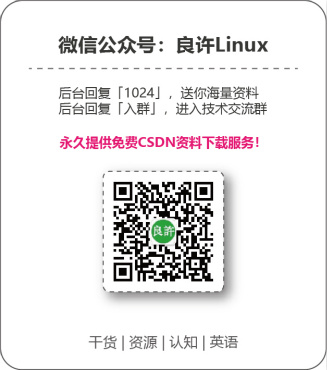


 微信扫一扫打赏
微信扫一扫打赏
 支付宝扫一扫打赏
支付宝扫一扫打赏

.png)
